英雄联盟美服 League of Legends For Mac 官方中文设置教程
官方原生自带中文,需要手动设置开启,确保你已经安装完成英雄联盟完整的游戏,再根据下面教程设置即可。
英雄联盟美服 v12版本中文设置教程
1.前往 启动台 –> 其他 — 打开 自动操作程序,然后知识兔选择 “应用程序”,知识兔点击 “选取” 确定。
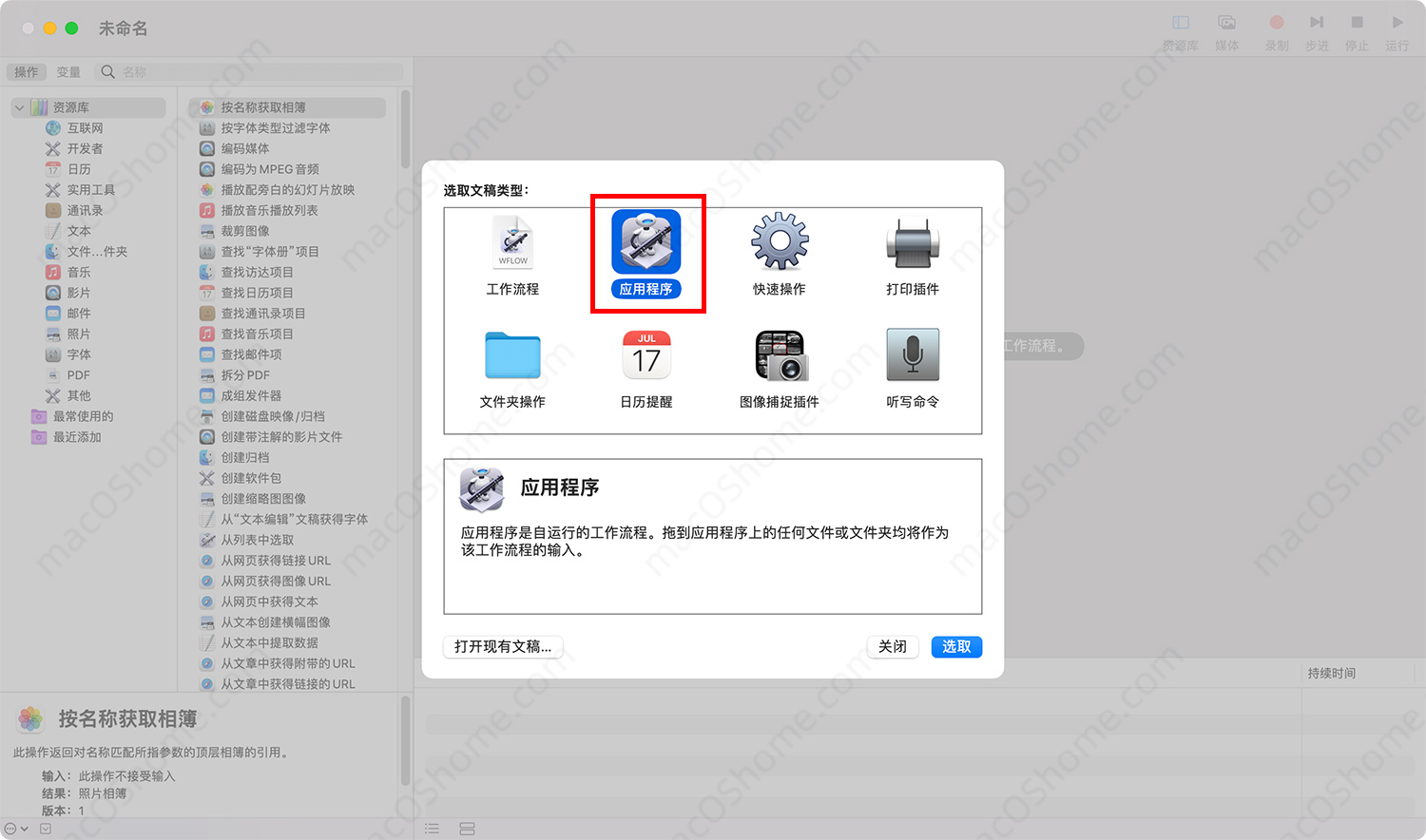
2.然后知识兔在左边第二个栏目下拉滚动条,找到 “运行shell脚本”,知识兔双击运行Shell脚本”;
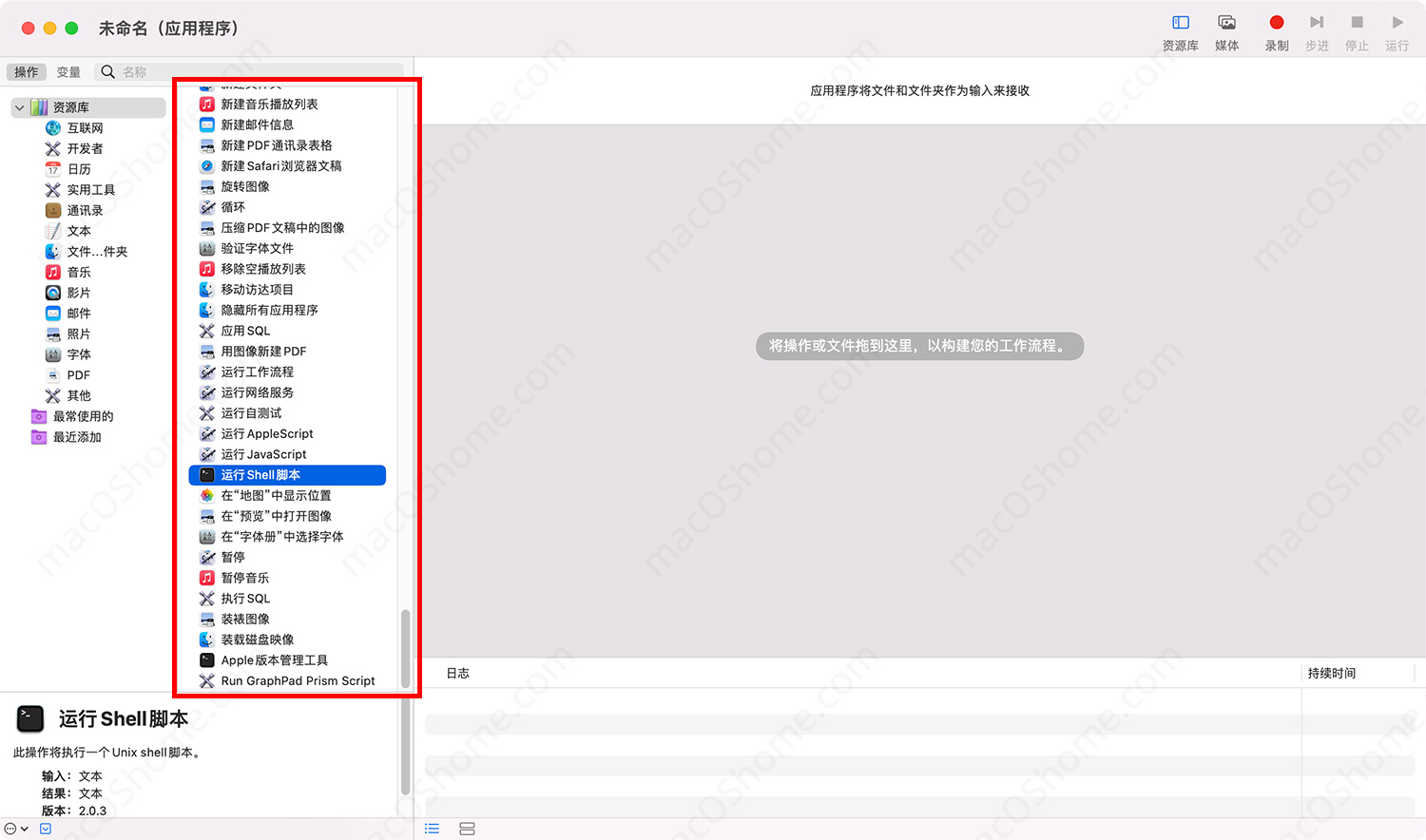
3.然后知识兔在右边打开的 运行Shell脚本下面的输入框输入下面的代码:
open /Applications/League\ of\ Legends.app/Contents/LoL/LeagueClient.app --args --locale=zh_CN
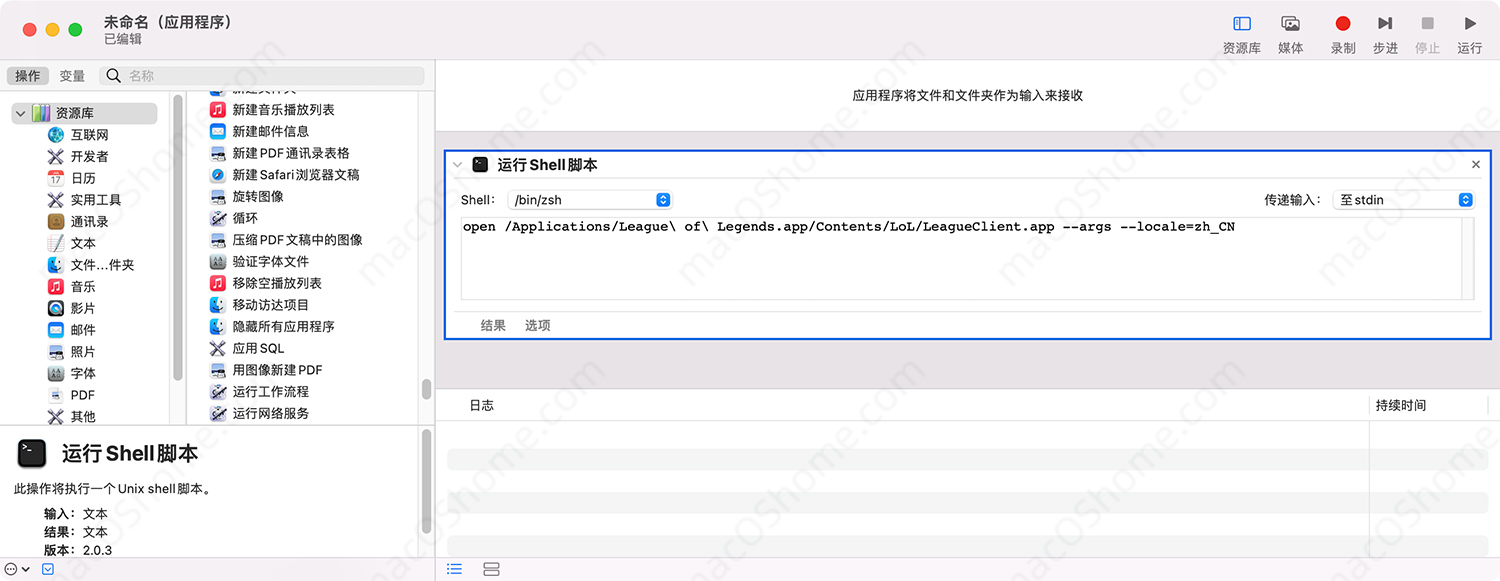
然后知识兔知识兔点击右上角的运行按钮,等日志如下图所提示,LoL会自动打开,变成中文了。
“运行Shell脚本”已完成
工作流程已完成
4.为了方便后续时候,知识兔可以把这个自动切换语言的脚本保存起来,在脚本运行界面,知识兔点击左上角的“文件”菜单,知识兔选择 “导出…”;
4.自己给脚本改个名称,位置处选择导出到的位置,这里选择桌面,最后知识兔点击存储即可把 设置中文的脚本 导出到桌面。
为了方便大家,知识兔已经把制作好的脚本打包了,有需要的自行下载。
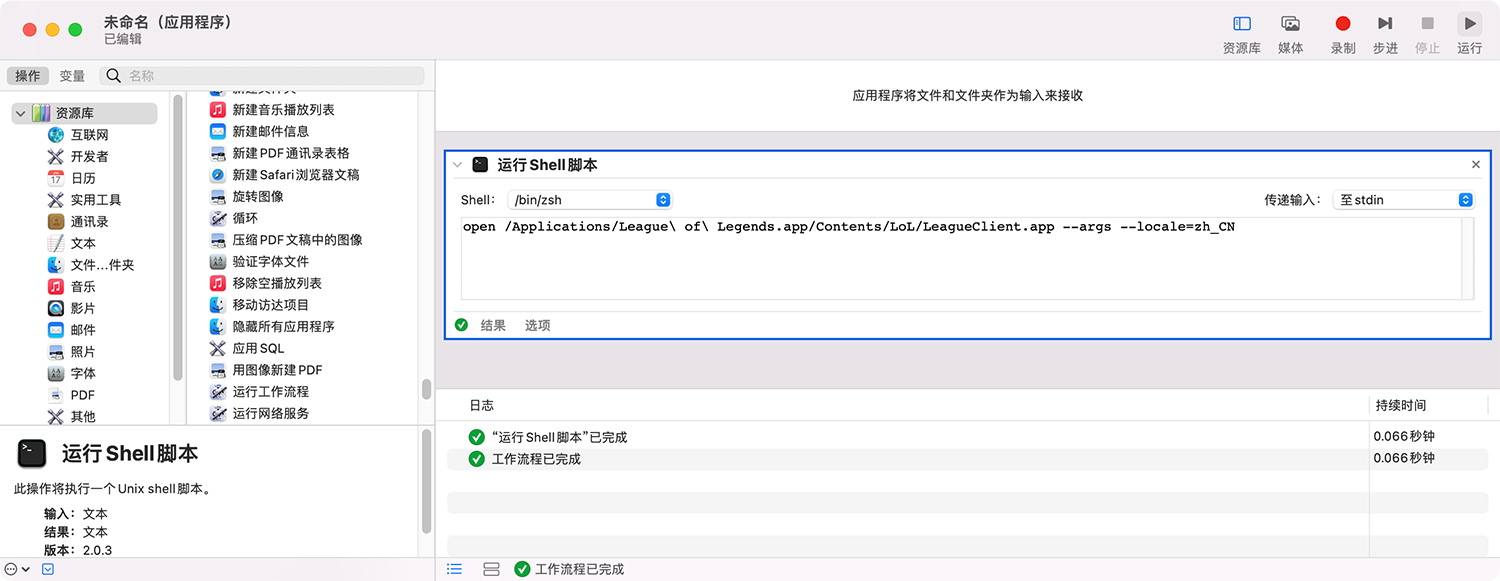
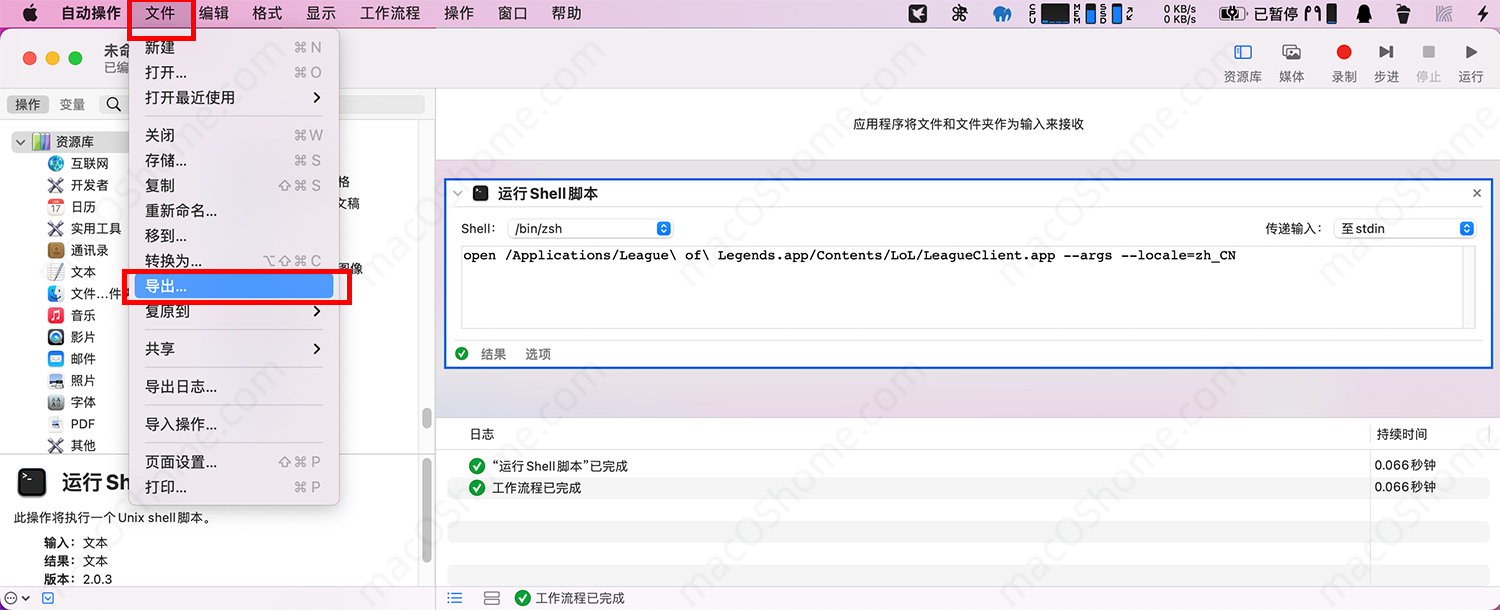
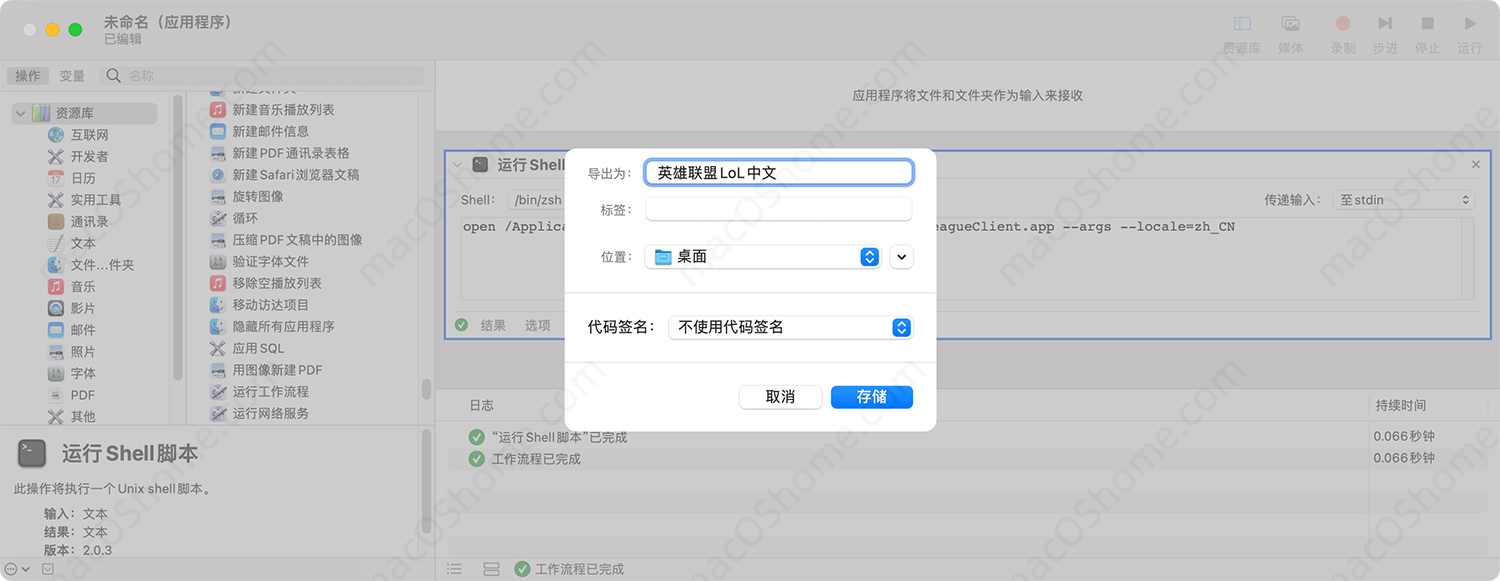





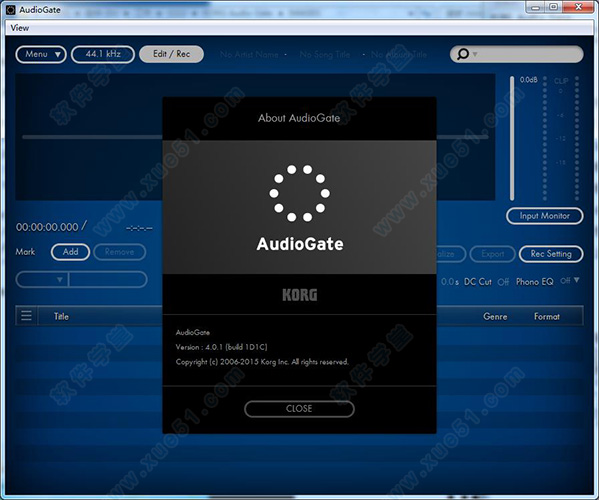
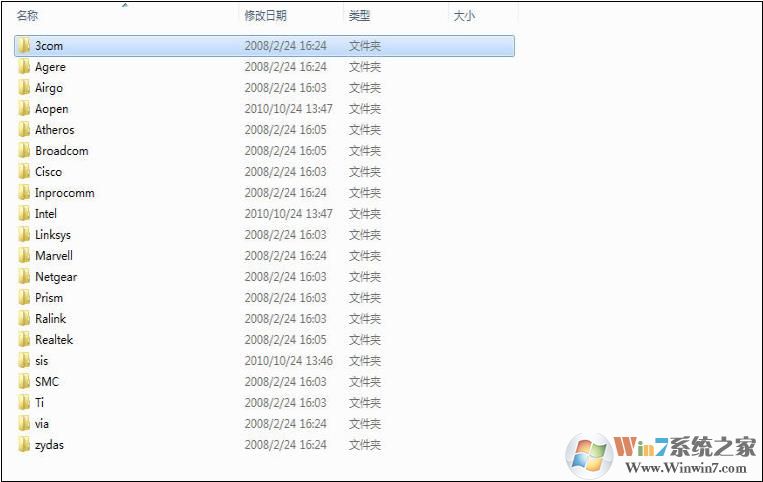
![ACDSee Ultimate 10注册机注册码生成器下载(附使用教程)[百度网盘资源]](https://www.xue51.com/uppic/181223/201812231427587437.jpg)
